Ak si nie ste absolútne istí, že tvorba vizitiek na CorelDraw je zložitý proces, pre ktorý chcete mať obrovskú zásobu technických znalostí, potom sme pripravení založiť skutočnosť pobytu v neuveriteľnej chybe týkajúce sa tohto tvorivého procesu. Prečítajte si odporúčania, ako vytvoriť vizitku v aplikácii CorelDraw a okamžite pochopíte, že nie sú žiadne osobitné ťažkosti pri vykonávaní postupných manipulácií.

Prečítajte si, ako vytvoriť vizitku v aplikácii CorelDraw
Stačí len byť pozorná, usilovná a tvorivá fantázia. Bolo by pekné nielen mať vašu osobnú vizitku, ale aj pýchou, aby ste informovali všetkých záujemcov o to, že táto vizitka v spoločnosti Korela bola vyrobená osobne.
obsah
- 1 Proces tvorby
- 1.1 Uprednostňované veľkosti
- 1.2 Výber ďalších parametrov
- 1.3 Algoritmus tvorby
- 1.3.1 Krok 1
- 1.3.2 Krok 2
Proces tvorby
Ak sa chcete zoznámiť s odporúčaniami o tom, ako vytvoriť vizitku v spoločnosti Korela, odstráňte všetky pochybnosti a postupujte podľa praktických tipov, ktoré s vami láskavo zdieľame.
Najprv sa rozhodnite, v ktorom programe chcete vytvoriť vizitku.Odporúčame, aby ste využili unikátne funkcie programu CorelDraw, ktoré väčšina používateľov správne považuje za najvýkonnejší nástroj na zlepšenie obrázkov.
Uprednostňované veľkosti
Otvorte program CorelDraw a prejdite na možnosť Súbor. Tu nájdete riadok "Vytvoriť", kliknite na ňu a potom prejdite na "Nastavenia", v ktorom je potrebné zadať:
- veľkosť vizitky;
- rozlíšenie;
- profil;
- farebný režim.
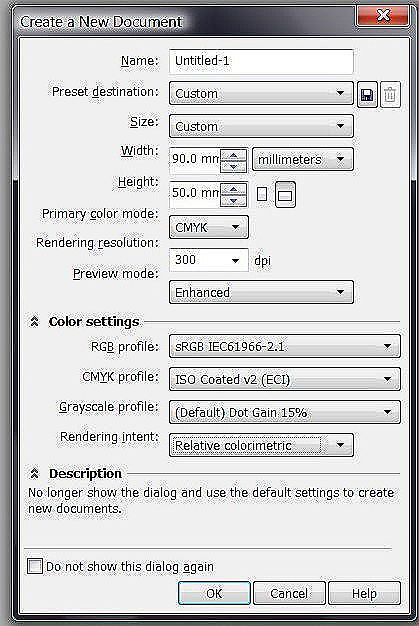
Vytvorte nový súbor v Súbore> Nový a rozbaľte nastavenia.
Vizitka je sprevádzaná stanovenou veľkosťou, takže najlepšie nie je ukázať kreativitu v tejto veci, ale súhlasiť s navrhovanými parametrami. Zvlášť by mala byť dĺžka 9 cm a šírka 5 cm.
Samozrejme, ak sa chcete vyhnúť štandardizácii a vytvoriť vizitku, ktorá nemá žiadne analógové parametre, potom nastavte dĺžku a šírku v okne nastavení, ktoré sa otvorí.
Je veľmi dôležité poskytnúť jeden dôležitý okamih, najmä ak sa tlač tlačových kníh uskutoční v tlačiarni. Nôž nemôže rezať papier s milimetrovou presnosťou, takže čiara rezu sa môže pohybovať dovnútra i za hranice určitého obrysu.Vzhľadom na túto okolnosť by ste mali vyplniť vnútorný priestor grafickými objektmi tak, aby nedosiahli koniec, a po nich zostane aspoň 2 mm prázdneho priestoru.
V tomto ohľade sa ukazuje, že pri vytváraní vizitky budete musieť vybrať dĺžku rovnú 94 mm a šírku 54 mm.
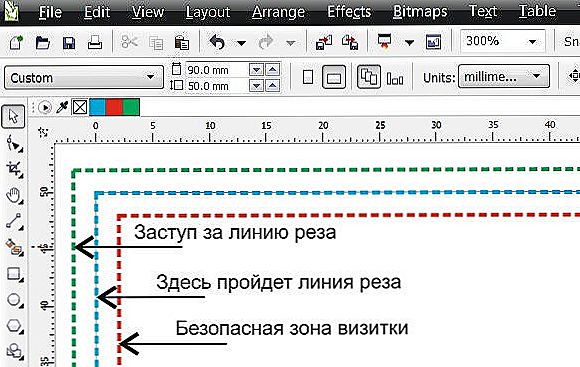
Na samotnej vizitike sa dôležité prvky nemôžu nachádzať vedľa reznej linky bližšie ako 2 mm.
Výber ďalších parametrov
V programe CorelDraw automaticky vytvárajú obrázky s rozlíšením 300 dpi. Tento parameter je samozrejme možné upraviť, ale odporúčame, aby ste tento parameter ponechali ako predvolený, bez zmeny. Je prijateľné na vytváranie vizitiek.
Ďalej musíte vybrať farebný profil. Ak máte možnosť predkontaktovať tlačiareň, ktorá sa neskôr vytlačí, zavolajte späť a zistite, ktorý profil farieb by ste mali uprednostniť.
Ak takúto možnosť nemáte, odporúčame vám nainštalovať predvolený profil alebo ISO.
Algoritmus tvorby
Teraz, keď sa prípravné práce skončili, môžeme začať praktické kroky,Po preskúmaní postupnosti krokov, ako vytvoriť vizitku v Corel draw.
Hlavné okno Corel kreslí veľmi podobne ako okno programu Photoshop. V spodnej časti je paleta farieb, na ľavej strane sú všetky základné nástroje av hornej časti je hlavný panel.
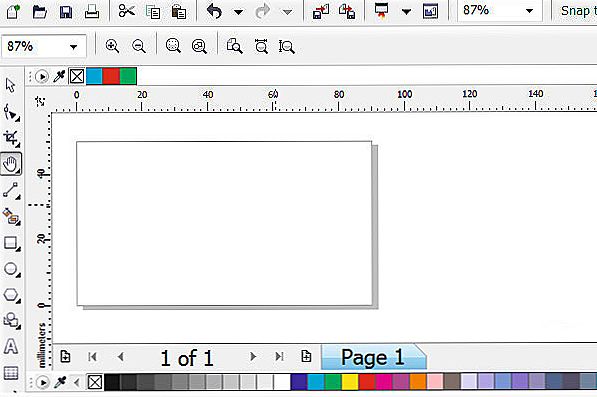
Farby by mali byť CMYK. Prejdite na položku Windows> Palety farieb> Paleta CMYK
Krok 1
Takže použite nástroj "Obdĺžnikový nástroj", pomocou ktorého nakreslite štvorec. Teraz je dôležité vytvoriť čierne okrajové vizitky. Vykonaním tejto zmeny pomôže nástroj Pick. Ak kliknete na ňu pravým tlačidlom myši, vyplní sa iba okraj, potrebujeme ho len. Ak kliknete ľavým tlačidlom myši, naplní sa celé štvorec.
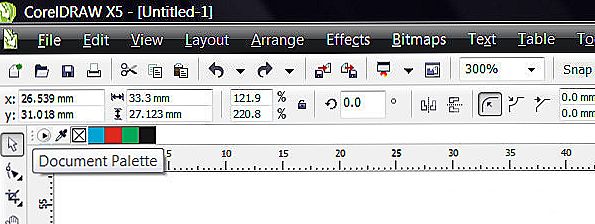
V hornej časti programu sa zobrazuje ďalšia paleta farieb, v nej je veľmi málo farieb alebo vôbec nie.
Ak je to žiaduce, môžete zmeniť hrúbku obrysu, ale to nie je tak dôležité, takže tento krok je najviac vynechaný.
Vzhľadom na to, že vykreslený štvorec je základom našej budúcej vizitky, mali by sme použiť rozmery, ktoré sme definovali skôr, nastavením dĺžky na 94 mm a šírke na 54 mm. Umiestnite výsledný obdĺžnik do stredu.
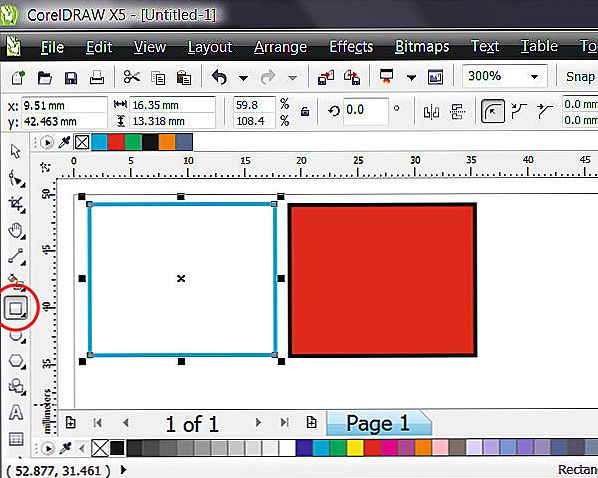
Pomocou nástroja na výber vyberte štvorec. Kliknutím na paletu farieb kliknite pravým tlačidlom na vyplnenie obrysu, ľavým tlačidlom myši vyplníte celé štvorec.
Predtým, než začnete vyplňovať vnútorný priestor vizitky, nakreslite iný vnútri vytvoreného obdĺžnika, ktorého rozmery budú 86 mm a 46 mm. Práve tento obdĺžnik môže byť bezpečne považovaný za bezpečnú oblasť, ktorá za žiadnych okolností nespadá pod ozdobu s typografickým nožom. Priamo v tejto bezpečné zóne by mali byť umiestnené všetky grafické objekty.
Krok 2
Teraz vyberte geometrické tvary a umiestnite ich originálnym spôsobom vo vnútri zvolenej oblasti. Odborníci zdôrazňujú, že vytváranie vizitky víta minimalizmus, preto sa neodporúča preplňovať kartu zbytočnými grafickými objektmi.
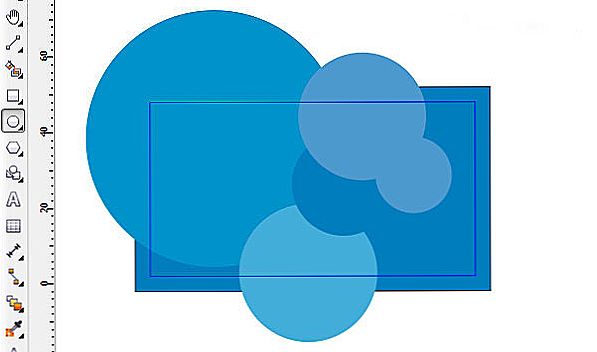
Jednoducho vyberte nástroj Ellipce a umiestnite kruhy v náhodnom poradí.
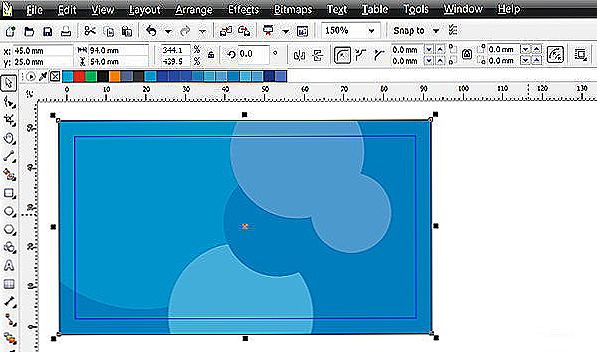
Vyberte farby, veľkosti, kompozíciu alebo si namaľte niečo vlastné
Hlavnou výhodou vizitky sú jej textové informácie, ktoré poskytujú informácie o majiteľovi a jeho kontaktoch.Ak chcete písať text, použite "Textový nástroj". Keď sú písané textové informácie, môžete prejsť k zlepšeniu, výberom písma a jeho veľkosti.

Vyberte textový nástroj z bočnej ponuky nástrojov a formátujte text.
V tomto prípade je proces tvorby v zásade dokončený, zostáva zachovaná vytvorená vizitka vo formáte, ktorý tlačiareň vyžaduje.
Kliknutím na možnosť "Uložiť" sa obrázok uloží vo formáte CDR. Niektoré tlačiarne môžu vyžadovať preklad textu do kriviek. V tomto prípade najskôr prejdite na parameter "Usporiadať" a potom prejdite na riadok "Convent to Curves".
Vizitku je možné uložiť vo formáte PDF. Ak to chcete urobiť, musíte prejsť na podpoložku "Súbor" a vybrať možnosť "Publikovať do PDF".
Ak chcete pochopiť, ako sa robí obojstranný vizitku CorelDraw, bude priebeh podujatí presne rovnaký. Takže po tlači a rezanie vizitky obrazu zhodovať, je dôležité zachovať rovnaké parametre, predovšetkým uplatňovať rovnaké rozmery.
Pri vytváraní vizitky, môže užívateľ použiť ready-made šablóny, ktoré výrazne zjednodušujú vykonávanie všetkých úloh, ale zároveň zbavuje ľudí príležitostí ukázať svoju kreativitu.
Z tohto dôvodu by mal každý, kto potrebuje vytvoriť vizitiku, rozhodnúť, čo je pre neho prioritou. Ak je dôležité rýchlo vytlačiť vizitky, môžete použiť šablóny, logá. Ak chcete prekvapiť každého s originálnymi vizitkami, potom nebuďte leniví a vytvorte jedinečnú kartu, najmä preto, že v tomto procese nie je nič ťažké.












